Nextcloud è una soluzione di file hosting open source gratuita, un fork del progetto ownCloud che ti offre la possibilità di eseguire un servizio di archiviazione cloud che amministri e controlli tu stesso. Nextcloud integrato con ONLYOFFICE Document Server ti consente non solo di archiviare e condividere i tuoi documenti, ma anche di visualizzare, creare, modificare e collaborare su documenti di testo, fogli di lavoro e presentazioni.
Se sei già un utente Nextcloud, puoi integrare gli editor ONLYOFFICE con Nextcloud seguendo le istruzioni in questo tutorial. Se non conosci Nextcloud, puoi installarlo integrato con ONLYOFFICE tutto in una volta utilizzando lo script Docker fornito.
Requisiti
Per installare la versione preconfigurata di ONLYOFFICE Document Server connesso a Nextcloud utilizzando contenitori Docker , avrai bisogno di:
- L'ultima versione di Docker. Puoi scaricarlo qui https://docs.docker.com/engine/installation/, seguendo le istruzioni sul sito Web ufficiale di Docker.
- Docker Componi. Puoi scaricarlo anche dal sito ufficiale https://docs.docker.com/compose/install/.
Passaggio 1. Installazione
Prima di avviare il processo di installazione, assicurati che la tua macchina soddisfi i seguenti requisiti:
- CPU:dual core 2 GHz o superiore
- RAM:2 GB o più
- HDD:almeno 40 GB di spazio libero
- Almeno 2 GB di swap
Passaggio 1. Ottieni l'ultima versione del repository docker-onlyoffice-owncloud.
Utilizzare i seguenti comandi:
Scarica il repository:
git clone --recursive https://github.com/ONLYOFFICE/docker-onlyoffice-owncloud
Vai alla cartella richiesta:
cd docker-onlyoffice-owncloud
Impostalo per gli aggiornamenti:
git submodule update --remote
Passaggio 2. Modifica il file docker-compose.yml.
Modifica il file docker-compose.yml, poiché il repository docker-onlyoffice-owncloud combina le configurazioni Nextcloud e ownCloud e ownCloud è scelto per impostazione predefinita.
Apri il file specificato con l'editor di testo nano o qualsiasi altro:
nano docker-compose.yml
Trova l'immagine:owncloud:fpm riga e digita nextcloud invece di owncloud. La linea deve essere modificata in questo modo:
image: nextcloud:fpm.
Passaggio 3. Esegui Docker Compose.
docker-componi -d
Il processo di installazione andrà automaticamente. Attendi qualche istante, finché tutti i container non sono installati.
Passaggio 4. Configura l'applicazione web Nextcloud.
Avvia il browser e inserisci l'indirizzo del tuo server web. Verrà aperta la pagina Web della procedura guidata Nextcloud. Inserisci il nome utente e la password per creare il tuo account amministratore.
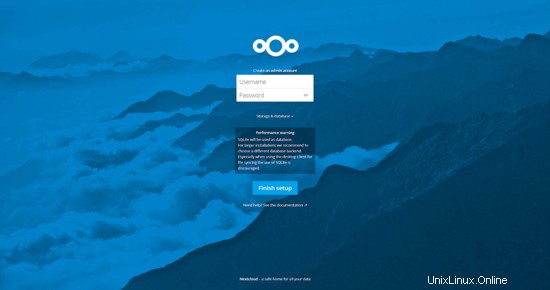
Passaggio 5. Completa la configurazione e inizia la modifica.
Non c'è ancora alcuna opzione per modificare i tuoi documenti in Nextcloud con ONLYOFFICE Document Server. Per completare la configurazione, torna alla cartella scaricata ed esegui lo script set_configuration.sh:
bash set_configuration.sh
Aggiorna la pagina web. La nuova opzione Apri in ONLYOFFICE sarà disponibile nel menu file. Ora puoi modificare e collaborare ai tuoi documenti direttamente in Nextcloud utilizzando ONLYOFFICE.

Link
- Sito ufficiale di ONLYOFFICE
- Documentazione ufficiale dell'API ONLYOFFICE
- Forum di supporto per qualsiasi domanda
- repository docker-onlyoffice-owncloud su GitHub